Bài viết được cập nhật ngày 26/01/2024
Không thể phủ nhận một sự thật hiển nhiên rằng ngày nay, nền tảng mạng xã hội lớn nhất hành tinh với hơn 2 tỷ người dùng mang tên Facebook đã và đang trở thành một trong những nơi lý tưởng nhất để người dùng giải trí và giảm căng thẳng. Một trong những phương pháp phổ biến được nhiều người dùng Facebook sử dụng nhất đó là xem các video được tự phát trên Facebook. Tuy nhiên, đôi khi tính năng này khiến họ cảm thấy khá phiền phức và muốn tắt tự phát video trên Facebook.
Vậy chức năng tự phát video trên Facebook là gì và làm như thế nào để có thể tắt chức năng tự phát video trên Facebook một cách nhanh chóng và dễ dàng nhất? Bài viết dưới đây của EZ Marketing sẽ giúp bạn giải đáp các thắc mắc trên.
Nội dung bài viết
Chức năng tự phát video trên Facebook là gì? Vì sao nhiều người dùng Facebook muốn tắt chức năng tự phát video?
Chức năng tự phát video trên Facebook là gì?
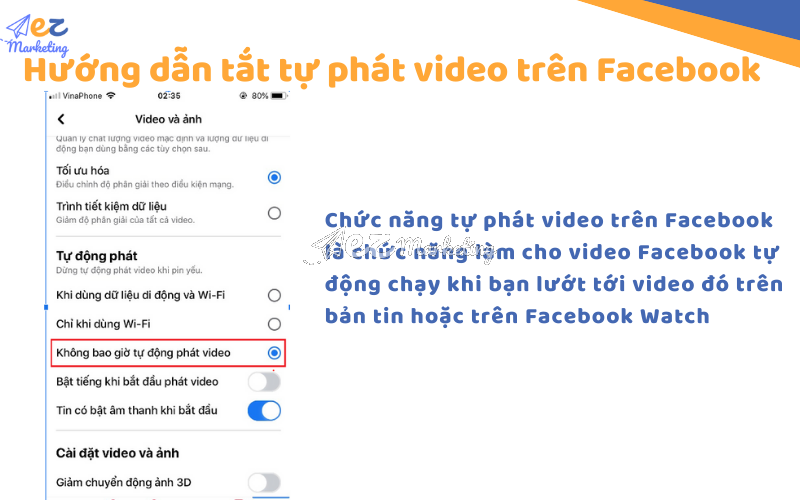
tắt tự phát video trên facebook
Đúng như tên gọi của nó, chức năng tự phát video trên Facebook là chức năng làm cho video Facebook tự động chạy khi bạn lướt tới video đó trên bản tin hoặc trên Facebook Watch.
Nếu không sử dụng chức năng này, thì mỗi khi người dùng Facebook lướt tới video nào trên bảng tin chính hoặc là trên ứng dụng phụ Facebook Watch, video đó sẽ không được tự động phát và chỉ chạy phát khi người dùng nhấn vào video đó.
Có thể bạn muốn xem: Cách tải video Facebook dễ nhất
Vì sao nhiều người dùng Facebook muốn tắt chức năng tự phát video?
Trên thực tế, phần lớn người dùng Facebook muốn tắt chức năng tự phát video trên Facebook vì tự động phát ra âm thanh bất ngờ hoặc gây tốn dữ liệu không cần thiết.
Hướng dẫn chi tiết cách tắt tự phát video trên Facebook trên điện thoại di động và máy tính
Trên thực tế, có khá nhiều phương pháp và thiết bị có thể hỗ trợ người dùng tắt tự phát video trên Facebook. Tuy nhiên, qua tìm hiểu và thử nghiệm, chúng tôi nhận thấy rằng hai thiết bị điện thoại di động và máy tính cá nhân là những phương tiện thường được nhiều người dùng sử dụng để tắt tự phát video trên Facebook nhất.
Dưới đây sẽ là hướng dẫn chi tiết các bước thực hiện thao tác tắt tự phát video trên Facebook ở mỗi thiết bị.
Trên điện thoại di động
Bước 1: Bạn truy cập và đăng nhập tài khoản Facebook của bạn vào ứng dụng Facebook trên điện thoại di động. Ở góc dưới cùng phía bên phải màn hình, bạn nhấn vào biểu tượng ba dấu gạch ngang. Tiếp đó, bạn nhấn chọn Cài đặt và quyền riêng tư (biểu tượng hình bánh xe răng cưa) sau đó nhấp vào Cài đặt (biểu tượng hình người trong vòng tròn)
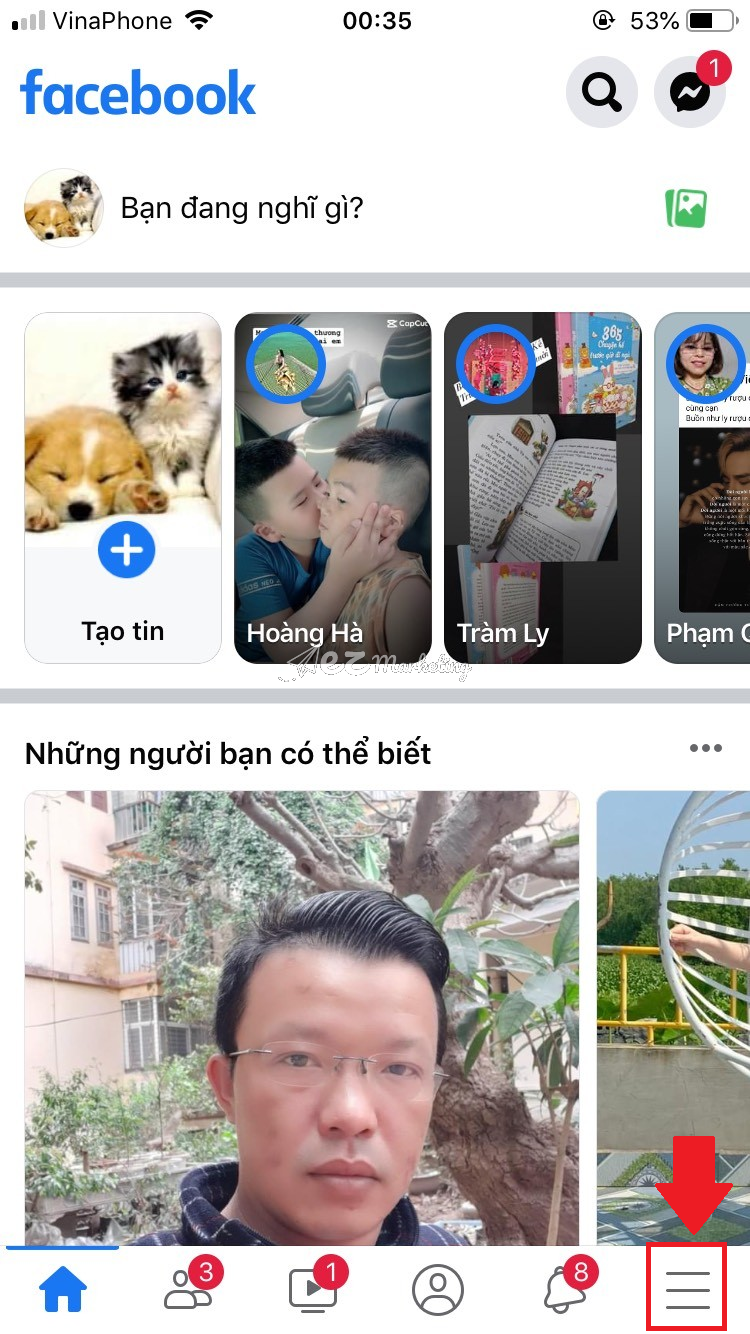
tắt tự phát video trên facebook
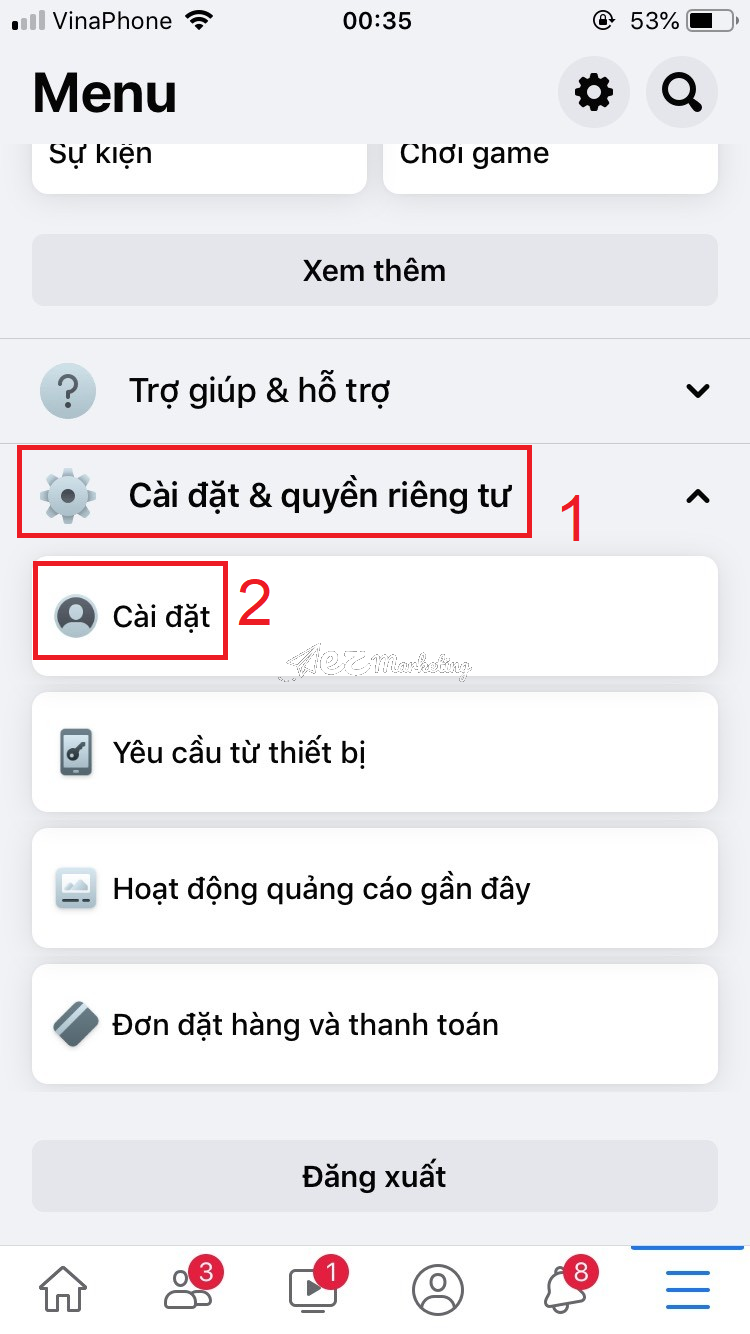
tắt tự phát video trên facebook
Bước 2: Ở mục Tùy chọn, bạn nhấn chọn vào mục File phương tiện (biểu tượng hình máy phát video)
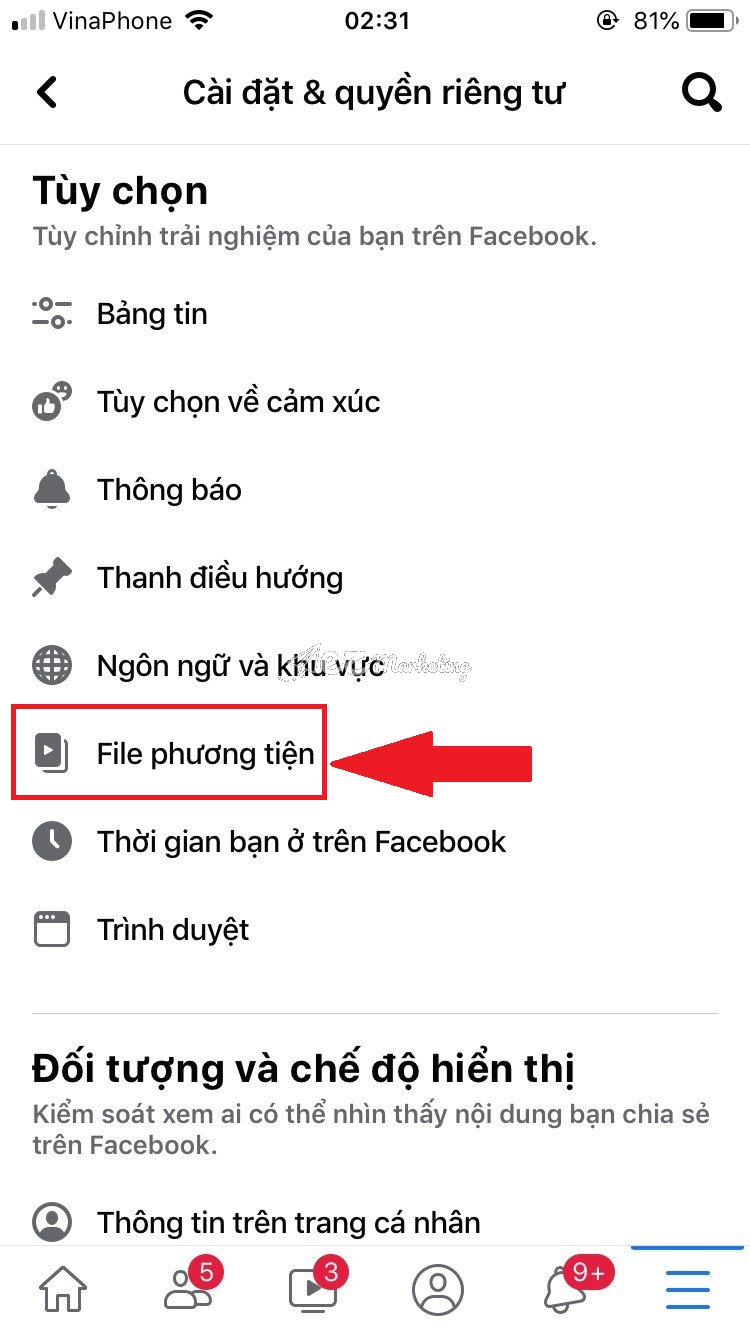
tắt tự phát video trên facebook
Bước 3: Cuối cùng, trong phần Video và ảnh, bạn lướt xuống dưới tới phần Tự động phát: Dừng tự động phát video khi pin yếu. Tại đây, bạn nhấn chọn Không bao giờ tự động phát video bằng cách nhấn vào ô tròn màu trắng ở bên cạnh tùy chọn là được. Khi nào ô tròn màu trắng chuyển thành màu xanh như ảnh dưới đây thì có nghĩa là bạn đã thay đổi tùy chọn thành công.
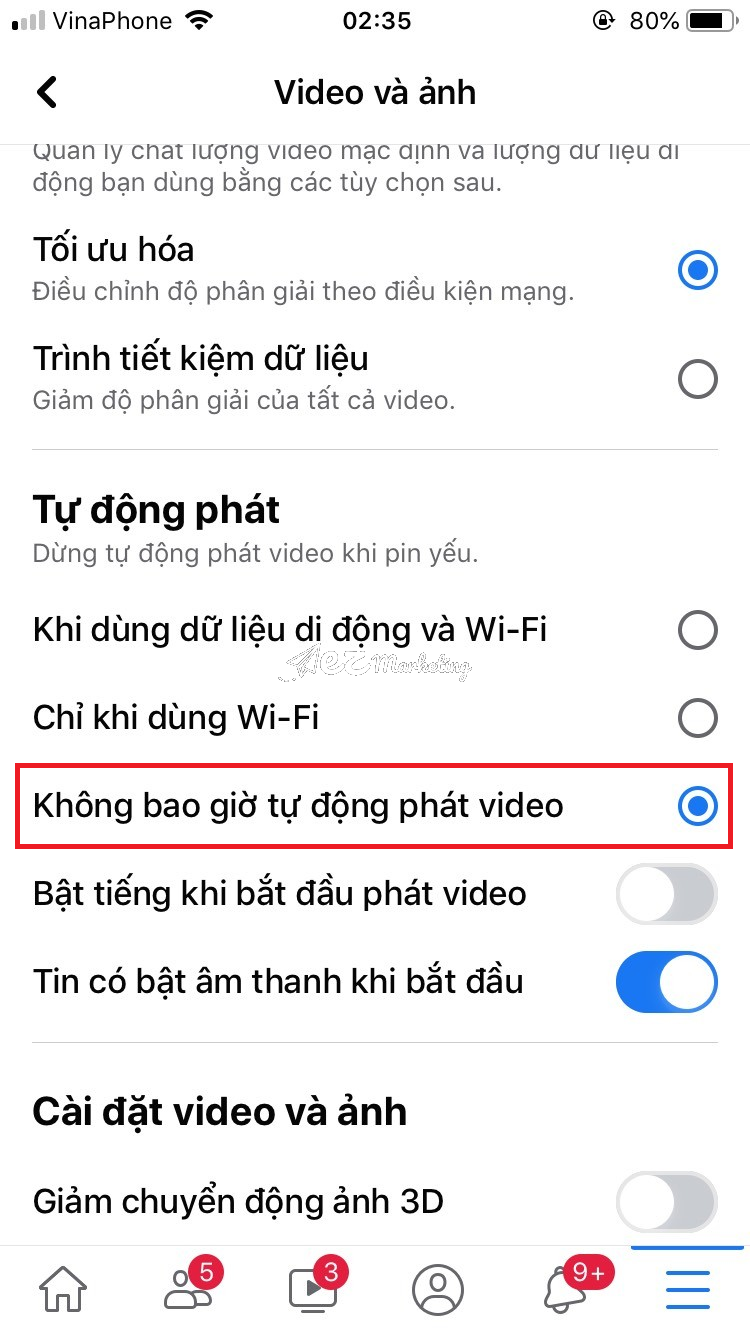
tắt tự phát video trên facebook
Các thao tác tắt tự phát video trên Facebook trên điện thoại được chúng tôi đề cập trên đây được thực hiện trên thiết bị điện thoại di động iPhone với hệ điều hành iOS. Các thiết bị di động với hệ điều hành tương tự như Macbook, iPad hoàn toàn có thể thực hiện thao tác tắt tự phát video trên Facebook trên điện thoại này một cách giống hệt.
Các thiết bị điện thoại di động với hệ điều hành khác như Android cũng có thể tham khảo thực hiện, nhưng sẽ có một chút khác biệt ở giao diện của ứng dụng Facebook.
Trên máy tính
Bước 1: Bạn truy cập và đăng nhập tài khoản Facebook của bạn vào trang web của Facebook trên máy tính. Ở góc trên cùng phía bên phải màn hình, bạn nhấn vào ảnh đại diện của bạn. Tiếp đó, bạn nhấn chọn Cài đặt và quyền riêng tư (biểu tượng hình bánh xe răng cưa) sau đó nhấp vào Cài đặt (biểu tượng hình bánh xe răng cưa)
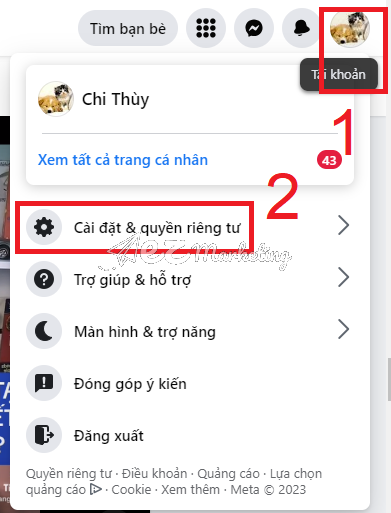
tắt tự phát video trên facebook
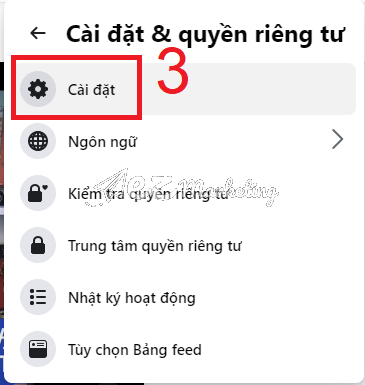
tắt tự phát video trên facebook
Bước 2: Trong cột Cài đặt, bạn nhấn chọn vào mục Video (biểu tượng hình máy phát video). Sau đó, màn hình của Cài đặt video sẽ hiện ra.
Tại đây, trong mục Video tự động phát: Những cài đặt này chỉ áp dụng khi bạn dùng trang web Facebook. Hãy làm theo hướng dẫn này để thay đổi các video tự động phát trong ứng dụng Facebook của bạn, bạn hãy nhấn vào nút mũi tên của ô Mặc định hoặc Bật và nhấn vào Tắt để thay đổi chế độ.
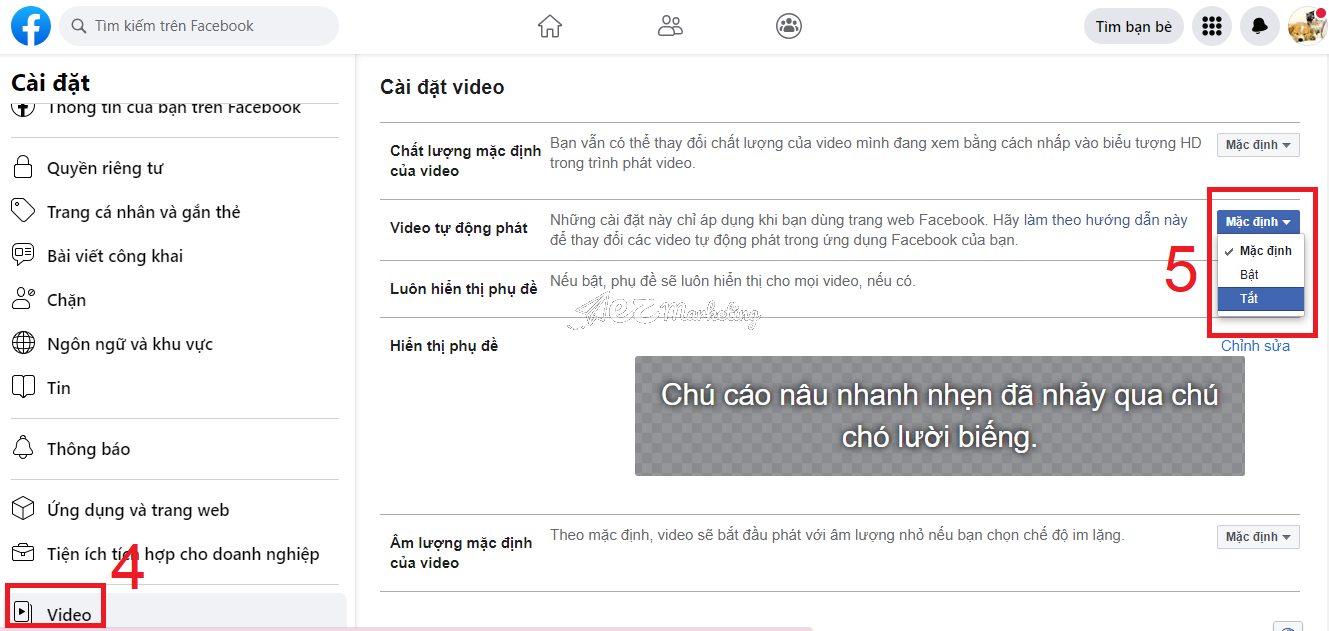
tắt tự phát video trên facebook
Các thao tác tắt tự phát video trên Facebook trên máy tính được chúng tôi đề cập trên đây được thực hiện trên thiết bị máy tính Dell với hệ điều hành Windows 10. Các thiết bị di động với hệ điều hành tương tự hoàn toàn có thể thực hiện thao tác tắt tự phát video trên Facebook trên điện thoại này một cách giống hệt.
Các thiết bị máy tính với hệ điều hành khác như Macbook cũng có thể tham khảo thực hiện, nhưng sẽ có một chút khác biệt ở giao diện của ứng dụng Facebook.
Một số câu hỏi thường gặp trong quá trình tắt tự phát video trên Facebook

tắt tự phát video trên facebook
Có thể thấy, quá trình tắt tự phát video trên Facebook trên cả điện thoại di động và máy tính đều tương đối nhanh chóng và dễ dàng. Tuy nhiên, trong quá trình thao tác thực hiện, không ít độc giả và người dùng Facebook vẫn có một số câu hỏi cần giải đáp.
Dưới đây là một số câu hỏi thường gặp và giải đáp chi tiết trong quá trình tắt tự phát video trên Facebook.
Nếu đã tắt tự phát video trên Facebook mà video vẫn tự phát?
Điều này có thể là do lỗi hệ thống hoặc thuật toán của Facebook. Lúc này, người dùng Facebook hãy thử khởi động lại điện thoại di động hoặc máy tính, xóa ứng dụng rồi sau đó tải lại và thực hiện lại các bước hướng dẫn được đề cập trên đây.
Người dùng Facebook cũng có thể thử cập nhật ứng dụng hoặc hệ điều hành của thiết bị điện thoại di động và máy tính lên phiên bản mới nhất, sau đó khởi động lại thiết bị, xóa ứng dụng rồi sau đó tải lại và thực hiện lại các bước hướng dẫn được đề cập phía trên.
Cần xử lý như thế nào nếu đã bật tự phát video trên Facebook mà video vẫn không tự phát?
Tương tự như lỗi được chúng tôi đề cập phía trên, lỗi này cũng có thể là do lỗi hệ thống hoặc thuật toán của Facebook. Lúc này, người dùng Facebook có thể tham khảo hai hướng giải quyết sau đây:
- Cách 1: Người dùng Facebook thử khởi động lại điện thoại di động hoặc máy tính, xóa ứng dụng rồi sau đó tải lại và thực hiện lại các bước hướng dẫn được đề cập trên đây.
- Cách 2: Người dùng Facebook thử cập nhật ứng dụng hoặc hệ điều hành của thiết bị điện thoại di động và máy tính lên phiên bản mới nhất, sau đó khởi động lại thiết bị đang sử dụng, xóa ứng dụng rồi sau đó tải lại và thực hiện lại các bước hướng dẫn được đề cập phía trên.
Có nên sử dụng tính năng tắt tự phát video trên Facebook không?
Có thể có và cũng có thể không. Đáp án cho câu hỏi này hoàn toàn tùy thuộc vào người dùng Facebook.
- Nếu bạn thấy chức năng tự phát video trên Facebook làm phiền bạn bởi nó sẽ tự động phát ra âm thanh bất ngờ hoặc gây tốn dữ liệu không cần thiết thì bạn nên tắt tự phát video trên Facebook.
- Ngược lại, nếu bạn cảm thấy chức năng tự phát video trên Facebook không ảnh hưởng xấu gì tới bạn, thậm chí có thể giúp bạn tận hưởng các trải nghiệm trên Facebook và giúp bạn xem các video một cách thoải mái và thuận tiện hơn thì bạn không cần thiết phải tắt tính năng tự phát video trên Facebook.
Trên đây là hướng dẫn chi tiết các bước tắt tự phát video trên Facebook trên hai thiết bị máy tính và điện thoại di động. Cùng với đó là một số câu hỏi thường gặp và giải đáp chi tiết cụ thể dành cho người dùng Facebook trong quá trình thực hiện thao tác tắt tự phát video trên Facebook.
Chúng tôi rất mong rằng bài viết trên đây của công ty EZ Marketing chúng tôi có thể là nguồn tham khảo hữu ích cho độc giả, đặc biệt là những người dùng Facebook đang có nhu cầu mong muốn tắt tự phát video trên Facebook ở thiết bị điện thoại di động hoặc máy tính.

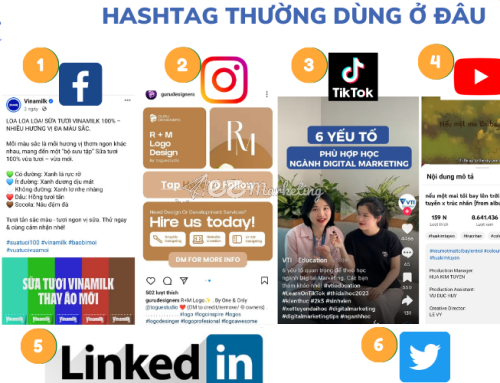





Hãy để lại bình luận